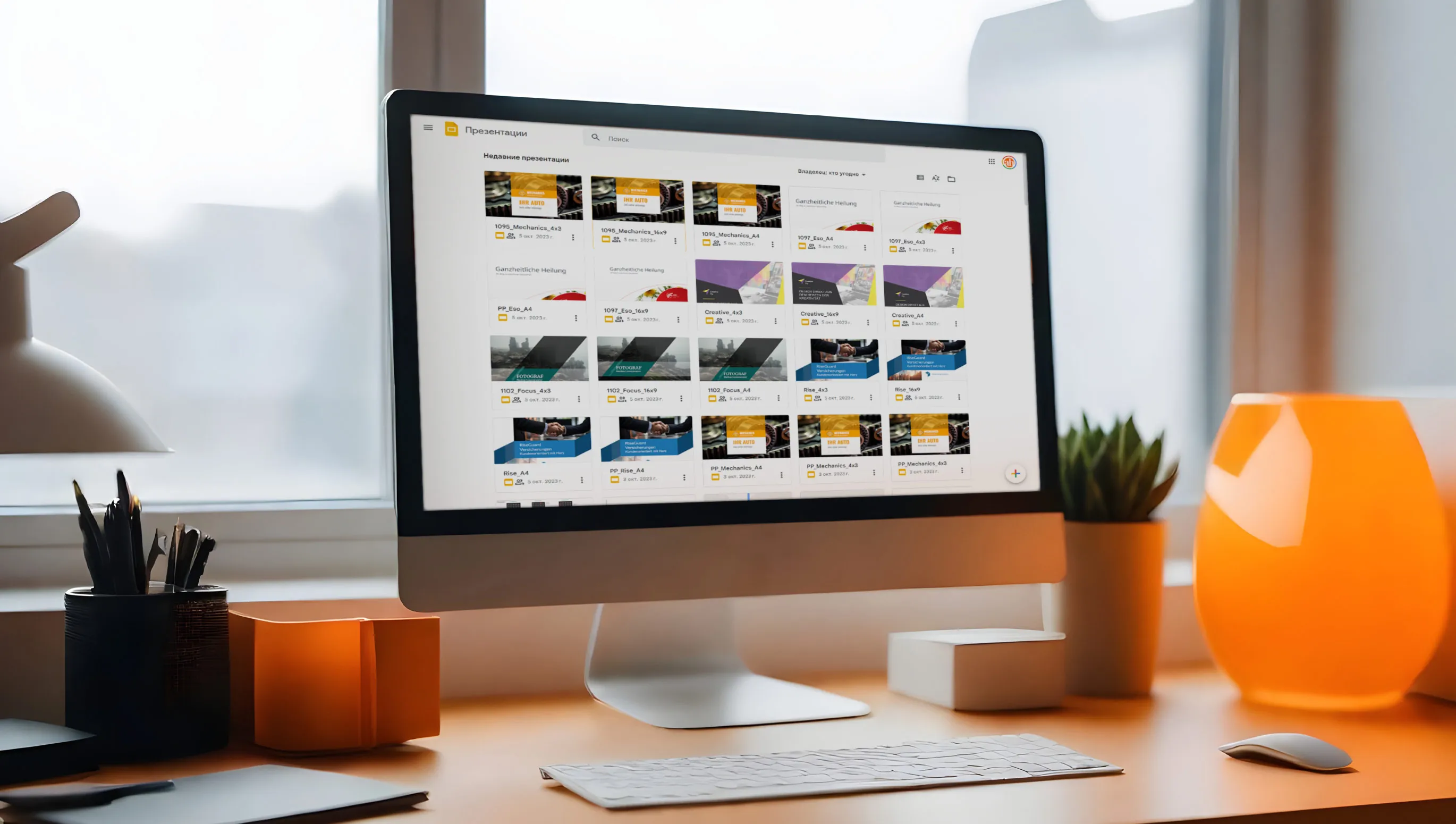Содержание
Хотите создавать впечатляющие и профессиональные презентации, не тратя много времени на дизайн? С помощью шаблонов для презентаций Google вы сможете создавать за несколько минут поразительные слайды. Эти мощные темы и темы для Google Slide помогут вам экономить время и усилия при создании качественных презентаций, поскольку основные слайды уже предварительно настроены в структуре.
В этой статье вы узнаете всё о создании, редактировании, совместной работе и презентации ваших слайдов с помощью полезных шаблонов для презентаций Google. Погнали!

Создание и редактирование презентаций
С помощью Google Slides вы можете бесплатно создавать и редактировать презентации в Интернете. Он предлагает мощные функции совместной работы и является хорошей альтернативой настольным приложениям для презентаций, таким как PowerPoint и Keynote. Чтобы начать, создайте новую презентацию в Google Drive, выберите тему и макет страницы, а также настройте размер страницы и соотношение сторон.
Вы можете добавлять, удалять и переупорядочивать слайды в Google Slides, а также добавлять текст, изображения и другие медиафайлы. Вот некоторые важные функции:
- Макеты и темы: Темы представляют собой предопределенные наборы цветов, шрифтов, фонов и макетов. Вы можете изменить фон, выбрав цвет или изображение. Макеты определяют расположение текста и изображений на слайде.
- Шаблоны: Шаблоны представляют собой готовые наборы слайдов с темами, макетами, фонами, шрифтами и цветовыми схемами. Вы можете создать новую презентацию из шаблона, перейдя в Файл > Новый > Из галереи шаблонов.

- Настройка: Вы можете настраивать дизайн элементов презентации, такие как согласованные цветовые схемы и шрифты. Используйте форматирование текста для выделения важной информации.
- Эффекты: Анимируйте объекты, чтобы выделить их. Добавьте фоновую музыку. Измените шрифты, добавьте тени и создайте креативные формы изображений с помощью инструмента маскировки. Используйте плавные переходы между слайдами.

Вы также можете вставлять GIF-файлы, YouTube-видео и голосовые заметки. Обратите внимание на дизайн-тренды, такие как геометрические формы, минимализм, природные темы, приглушенные пастельные цвета и темные фоны.
Совместная работа и совместное использование
Google представил новый набор функций совместной работы в рамках своего предложения Google Workspace (ранее G-Suite). Главной новинкой является Google Spaces, который должен стать центральным хабом для совместной работы команды и интегрировать инструменты как Календарь, Диск, Документы, Таблицы, Слайды, Митинг и Задания. Spaces будет включать функции, такие как треды, варианты обмена, поиск и функции безопасности/администрирования для улучшения совместной работы. Google стремится сократить количество встреч, обеспечивая больше асинхронной работы и обмена информацией через Spaces.
Для запланированных встреч пользователи могут указать свое местонахождение в Календаре Google для определения лучшего места для встречи. Google Meet Calling позволяет совершать спонтанные видеозвонки, сначала доступные только через приложение Gmail. Режим спутника в Google Meet позволяет участникам в комнате подключаться к собранию со своих устройств для доступа к общим материалам и чатам.
Вы можете создавать, представлять и совместно работать и редактировать презентации в Google Slides онлайн вместе с другими на любом устройстве. Среди функций:
- Возможность обмениваться слайдами и редактировать их в реальном времени с другими
- Режим презентатора
- Заметки докладчика
- Автоматические субтитры для эффективных презентаций
Google Slides обеспечивает лучшую совместную работу в реальном времени, в то время как PowerPoint предлагает больше продвинутые опции анимации и эффектов. Основными преимуществами Google Slides являются:
- Совместная работа
- Доступность на основе облака
- Бесплатное использование
Режим презентации и заметки докладчика
Заметки докладчика, в Google Slides называемые «заметками презентации», являются специальной областью под каждым слайдом, где вы, как докладчик, можете добавлять заметки, ключевые моменты или напоминания. Эти заметки видимы только вам в качестве докладчика и не видны аудитории.
Чтобы получить доступ к заметкам презентации, выберите слайд и щелкните на поле «Заметки» в нижней части экрана. Преимущества использования заметок презентации:
- Улучшение процесса и тайминга презентации с помощью напоминаний о важных моментах
- Предоставление контекста для сложных слайдов с дополнительными пояснениями
- Повышение вовлеченности аудитории, так как ты можешь выделять важные моменты, поддерживая контакт глазами
- Служит в качестве персонального сценария, чтобы убедиться, что не забываются важные аспекты
Совет по эффективным заметкам к презентации: включение специфической информации для диаграмм и визуальных средств, таких как подробные данные и фоновая информация, чтобы помочь тебе как ведущему точно объяснить содержимое.

Google Слайдс позволяет тебе презентовать слайды в полноэкранном режиме на компьютере, мобильном устройстве или телевизоре с поддержкой Chromecast или AirPlay. Ты можешь:
- Проводить презентацию с помощью заметок докладчика и автоматически переключать слайды во время презентации
- Публиковать свою презентацию онлайн и настроить автоматическое переключение слайдов
- Использовать инструмент для рисования или добавления аннотаций на слайды во время презентации
Чтобы продемонстрировать в полноэкранном режиме, открой презентацию в Google Слайдс и нажми на кнопку "Слайд-шоу". Чтобы показать презентацию с заметками докладчика, нажми на стрелку рядом с "Слайд-шоу" и выбери "Просмотр заметок". Для автоматического переключения слайдов открой презентацию, нажми на "Слайд-шоу" и затем на "Настройки автоматического перехода", чтобы установить временной интервал.
На устройствах iOS (iPad/iPhone) тапни на значок "Редактирование заметок" (ручка), чтобы увидеть и отредактировать заметки докладчика. Нажми на "x" или где-то на слайде, чтобы скрыть заметки. На устройствах Android тапни в любом месте на слайде, чтобы показать номер слайда, а затем на значок "Заметки" рядом с номером слайда. Появится диалоговое окно, где ты сможешь просматривать и редактировать заметки. Нажми "OK", чтобы сохранить изменения.
Интеграция с другими продуктами Google
Ты можешь без проблем интегрировать Google Слайдс с другими приложениями Google, такими как Sheets, Gmail, и т. д. Это также позволяет вам непосредственно редактировать файлы Microsoft PowerPoint в Google Слайдс. Google Слайдс включает функцию автоматического сохранения и функции на основе искусственного интеллекта, такие как Smart Compose. Данные в Google Слайдс защищены ведущими в отрасли мерами безопасности и шифрованием и соответствуют правилам конфиденциальности и безопасности.
Google Презентации (Google Слайдс) - это бесплатное облачное программное обеспечение для презентаций, которое позволяет совместную работу в реальном времени между несколькими пользователями. Продукты Lucid (Lucidchart, Lucidspark, Lucidscale) могут быть интегрированы посредством дополнений Lucid в Google Docs, Sheets и Slides:
- Пользователи могут установить дополнения Lucid для Google Docs, Sheets и Slides и непосредственно из Google-дополнений создавать новые документы, доски или модели Lucid.
- Пользователи могут вставлять существующие документы, доски или модели Lucid в Google Docs, Sheets или Slides и обновлять вставленное содержимое.
- Интеграция позволяет пользователям с легкостью делиться документами Lucid непосредственно из Google, однако есть некоторые ограничения и ЧаВо по интеграции.
Google Cloud предлагает ряд продуктов и услуг для интеграции Google Презентации с другими продуктами Google, включая Vertex AI, модели Gemini, Gemini для Google Cloud и экосистему партнеров по генеративной ИИ:
- Vertex AI позволяет пользователям взаимодействовать с базовыми моделями, такими как Gemini, настраивать и встраивать их в свои приложения.
- Модели Gemini могут быть использованы в Vertex AI для задач, таких как извлечение текста из изображений, преобразование текста изображения в JSON и генерация ответов на загруженные изображения.
- Gemini Code Assist предоставляет поддержку на основе ИИ для помощи разработчикам в создании приложений с повышенной скоростью, качеством и безопасностью.
- Google Cloud имеет открытую и инновационную экосистему партнеров по генеративной ИИ, которая может трансформировать компании и отрасли.

Итоги о шаблонах презентации для Google
В целом можно сказать, что с помощью Google Презентаций ты можешь создавать впечатляющие слайды и эффективно презентовать их. Встроенные шаблоны и функции дизайна позволяют тебе рассказать убедительные визуальные истории. С помощью качественных шаблонов ты можешь еще комфортнее настраивать свою презентацию, если загрузишь их сюда в Google Слайдс. Ты можешь не только без проблем работать с другими людьми, но также добавлять заметки докладчика, чтобы улучшить свой выступление.
С интеграцией в другие продукты Google и передовыми функциями искусственного интеллекта вы поднимете свою производительность и креативность на новый уровень. Используйте возможности Google Презентаций и создавайте презентации, впечатляющие!
FAQs
Предоставляет ли Google Docs шаблоны?
Да, Google Docs предлагает широкий выбор шаблонов, включая резюме, бюджеты и формы заказа. Однако обратите внимание, что некоторые функции шаблонов доступны только для корпоративных и учебных учетных записей. Поэтому лучше использовать наши шаблоны презентаций для Google Slides.
Как создать презентацию в Google Презентациях?
Для создания или импорта презентации в Google Презентациях начните на стартовом экране Google Презентаций. Выберите слева вверху опцию "Создать новую презентацию", затем "Новый". Это откроет новую презентацию, которую вы можете редактировать. Чтобы добавить шаблон, используйте опцию Импорт.
Каковы функции Google Slides?
Google Slides позволяет вам создавать эффективные презентации, поддерживая совместное создание и редактирование презентаций в режиме реального времени в команде. Он также предоставляет возможность проводить убедительные презентации и оптимально взаимодействует с другими приложениями Google. Кроме того, Google Slides поддерживает удобные функции для файлов PowerPoint.